win11系统是微软发布的最新一代操作系统,很多用户都去升级体验了最新的系统,安装win11系统的方法有很多种,很多小伙伴都不清楚u盘如何装win11系统,接下来小编就把u盘装win11系统步骤带给大家。
u盘怎么装win11系统教程:
1.首先我们需要下载好win11系统镜像文件,不知道哪下载的可以关注小白一键重装系统公众号回复”window11“获取系统镜像文件。
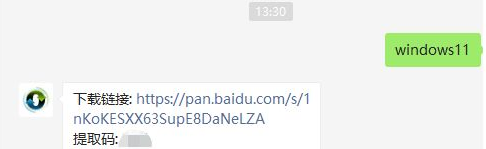
2.然后我们准备一个8G内存以上的空白u盘,将其制作成系统盘,制作系统盘教程参考:http://www.01xitong.com/upanjiaocheng/40048.html
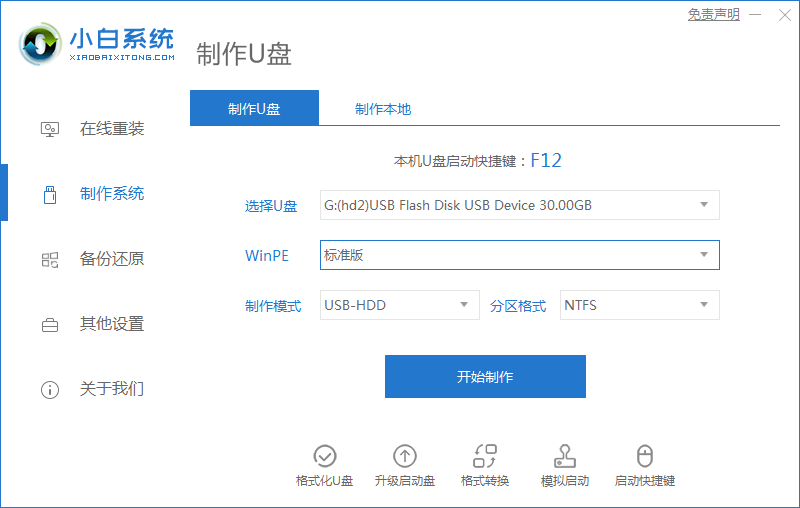
3.制作完成后,我们将win11系统镜像文件,放入u盘中,然后u盘插入到电脑中,重启电脑不断按快速启动键f12或del等键进入快速启动菜单页面,将启动项设置为u盘。
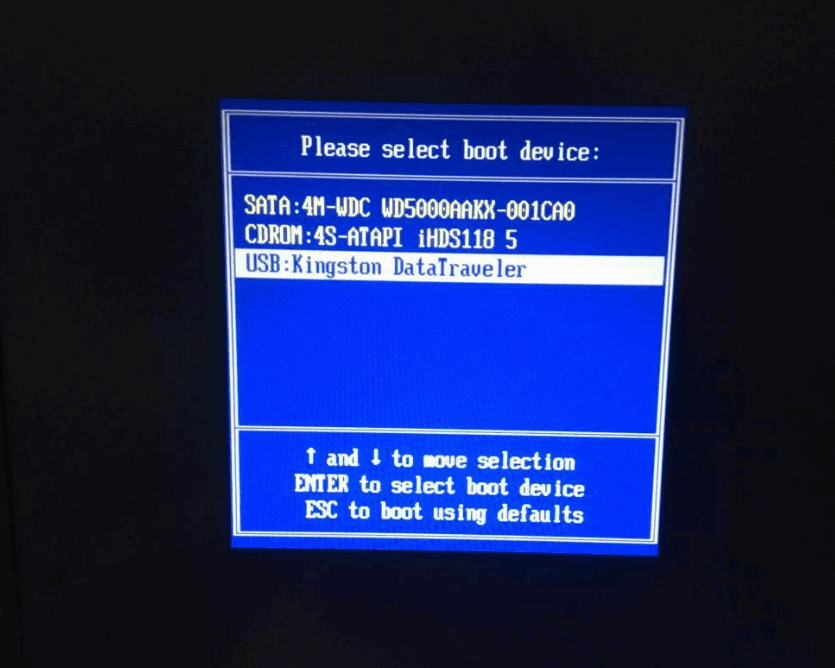
4.进入pe系统主页面,选择第一项pe系统进入。
5.进入pe系统之后,打开小白装机工具,运行我们之前下载好的win11镜像安装程序。
6.接着根据提示设置国家和位置、偏好设置等。
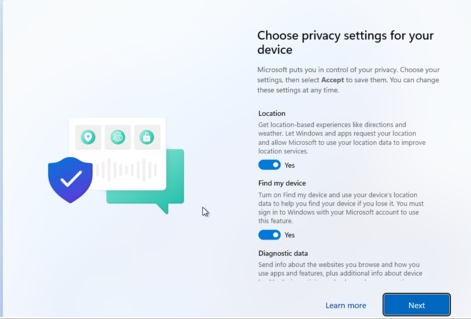
7.设置完成后等待系统自动安装,这时候不要进行其他操作。

8.当我们安装完成后系统会自动重启,然后就可以使用win11系统了。

以上就是怎么装win11系统教程的内容,希望能够帮助到大家。
Copyright ©2018-2023 www.958358.com 粤ICP备19111771号-7 增值电信业务经营许可证 粤B2-20231006